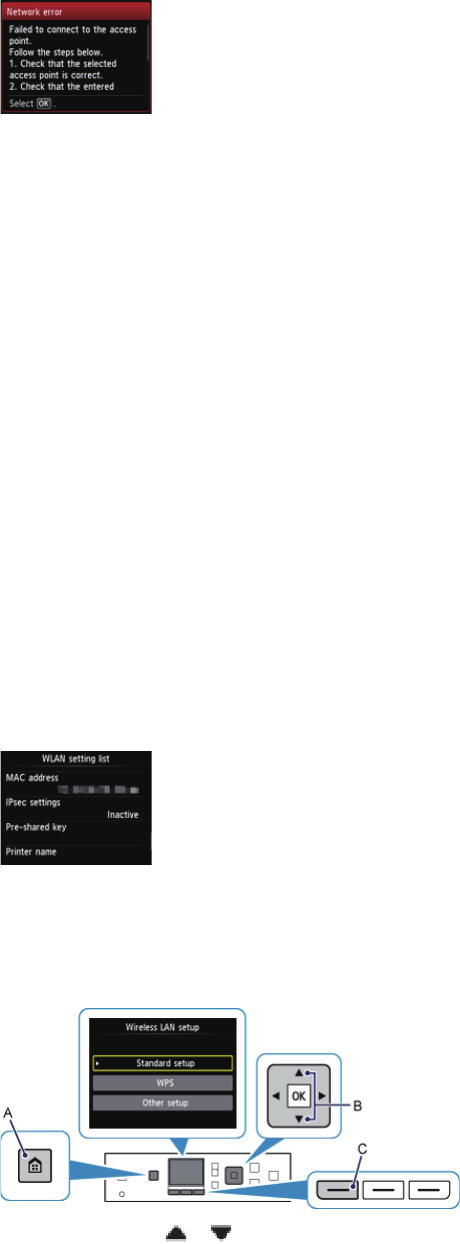-
der drucker schreibt, es ist ein fehler aufgetreten und er muß repariert werden.
Antworten Frage melden
den netzstecker habe ich rausgezogen Eingereicht am 29-4-2024 13:30 -
Canon MG5400 lief bisher problemlos, habe nichts verändert.
Antworten Frage melden
Heute beim Einschalten folgende Meldung:
Supportcode 1403
Der Druckkopftyp ist nicht korrekt.
Setzen Sie den richtigen Druckkopf ein.
Was kann ich tun? Eingereicht am 4-11-2022 19:47 -
Fehlercode 6000 Drucker druckt nicht zeigt Fehlercode an Ich suche den Inhalt dieses Fehlercode Eingereicht am 30-9-2022 10:27
Antworten Frage melden -
Canon MG5450 funktionieren nur scan. Kein Drucker.
Antworten Frage melden
Handbuch gelesen.bin am Ende Eingereicht am 24-9-2022 19:32 -
supportcode 6000. kein Papierstau zu finden, Fehleranzeige geht auch nach Ausschalten wieder an,
Antworten Frage melden
wie verschwindet diese fehleranzeige?
Eingereicht am 6-9-2022 16:34 -
supportcode 6000 - kein Papierstau zu finden, Fehleranzeige geht auch nach Ausschalten wieder an,
Antworten Frage melden
wie verschwindet diese fehleranzeige? Eingereicht am 6-9-2022 16:25 -
Was bedeutet die Fehlermeldung B200?
Antworten Frage melden
Und wie kann ich den Fehler beheben? Eingereicht am 10-2-2022 10:06 -
Reinigungsprogramm Canon Pi
Antworten Frage melden
Eingereicht am 29-10-2021 15:16 -
Canon Pixma MG5450 Supportcode 5B00
Antworten Frage melden
Meldung:Druckerfehler ist aufgetreten
Es bewegt sich nichts mehr, auch der Patronenwagen blockiert! Eingereicht am 22-5-2021 18:20 -
disply zeigt an druckkopftyp ist nicht korrekt setzen sie den richtigen gruckkopf ei Eingereicht am 9-3-2021 13:20
Antworten Frage melden-
Das Problem hatte ich auch.
Finden Sie diese Antwort hilfreich? Antwort melden
Nimm mal die patronen raus wenn er es noch immer anzeigt,auch ohne Patronen.Dan ist der Kopf kaputt.Ich habe bei ebay einen neuen für 17€ Bekommen.Drucker funktioniert wieder.
Wenn du den druckkkopf rausnimmst steht vorne die Seriennummer. Irgendwas mit QY6...... Beantwortet 12-8-2021 19:02
-
-
Mein Drucker meldet einen Fehler:Suppercode B200 Was ist das Eingereicht am 8-2-2021 20:07
Antworten Frage melden -
Wie kann der Druckstock bei einem Canon Pixma MG Drucker herausgenommen werden? Eingereicht am 15-8-2020 18:34
Antworten Frage melden